مطالب
- 1 معرفی مختصر
-
2 چگونگی استفاده از iCloud
- 2.1 راه اندازی iCloud
- 2.2 استفاده از سرویس iCloud
- 3 مورد iCloud پشتیبان گیری
- 4 مورد iCloud ذخیره سازی
مختصر معرفی نحوه استفاده از iCloud iCloud پشتیبان و iCloud ذخیره سازی
iCloud، اپل راه اندازی آن به عنوان ساده ترین راه برای مدیریت مطالب خود را: اشتراک گذاشتن فایل ها میان آیفون اپل آی پاد و کامپیوتر، پشتیبان گیری از اطلاعات مهم بر روی آی فون اپل و آی پاد, iOS دستگاه با پرونده های پشتیبان بازیابی و پیدا و پاک کردن داده ها بر روی دستگاه iOS از دست رفته از راه دور. اگر شما از دستگاه iOS آیفون موبایل یا آی پاد, شما باید یاد بگیرید چگونه به استفاده از iCloud. این مقاله عمدتا در 3 بخش تمرکز دارد:
از بالا، ساختار این مقاله می بینید. به نگاهی به هر بخش، نوار پیمایش در سمت چپ کلیک کنید.
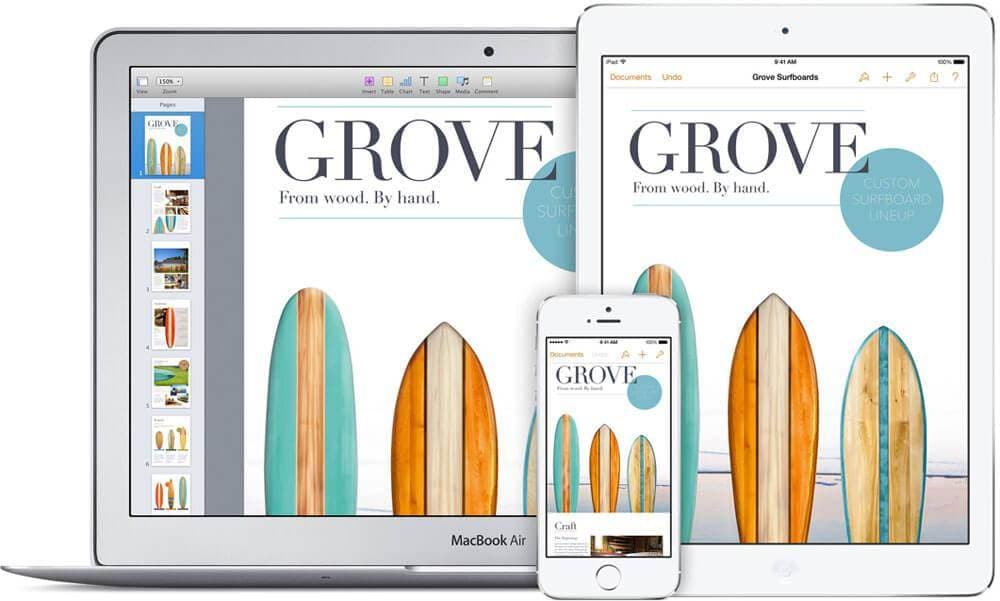
Wondershare Dr.Fone برای iOS - دانلود و استخراج iCloud پشتیبان گیری
- بازیابی داده های آی فون آی فون خود را اسکن استخراج فایل های پشتیبان iTunes و iCloud.
- پیش نمایش و بازیابی انتخابی آنچه شما می خواهید از آی فون، iTunes و iCloud پشتیبان.
- حل در iOS به حالت عادی بدون از دست دادن داده ها مانند حالت بازیابی، آجر آیفون سفید روی صفحه نمایش، و غیره.
- به طور کامل سازگار با iOS 9 با آی فون، آی فون عموماً به علاوه اپل نرم افزار و همه iOS دیگر مدل دستگاه
بیشتر مقالات شما ممکن است مانند
نحوه راه اندازی و ثبت در iCloud
رایگان به ثبت نام با iCloud است. شناسه اپل انجام دهد. برای افرادی که هر اولویت برای یک شناسه خاص iCloud اپل آیدی می تواند حساب iCloud. بنابراین، در این مورد ثبت نام حساب جدید برای iCloud اما در iCloud با شما اپل شناسه ثبت لازم نیست اگر شما نمی شناسه اپل بود با این حال، نگران نباشید، وجود دارد بسیاری از دسترسی به ثبت نام در پنجره برای اپل آیدی زیر اشاره می کنم. بیایید نگاهی به چگونگی راه اندازی iCloud در کامپیوتر و دستگاه های iOS اول را. تنها پس از موفقیت در تنظیم iCloud در خود کامپیوتر و آی فون، آی پاد لمسی و آی پد شما می تواند استفاده از iCloud به طور کامل.
* در آی فون آی پاد لمسی و آی پد:
مرحله 1. اتصال آی فون و آی پاد لمسی یا iPad خود را با Wi-Fi یا شبکه پایدار.
مرحله 2. تنظیمات > عمومی > بروز رسانی نرم افزار به اینکه آیا بروز رسانی وجود دارد موجود در دستگاه خود را iOS. اگر وجود ندارد، یعنی نرم افزار یکی است. اگر وجود دارد، شما باید خود را iOS به یکی از آخرین بروز رسانی.
مرحله 3. تنظیمات > iCloud > را وارد کنید شما شناسه اپل اگر شما ID اپل مجبور نکرده است، شیر "دریافت رایگان سیب شناسه" در همان پنجره و دستیار تنظیم برای ایجاد شناسه اپل با آدرس ایمیل را دنبال کنید.
مرحله 4. ICloud خدمات برای برنامه های فعال توسط دکمه را در کنار هر برنامه کنید: ایمیل، مخاطبین، تقویم، یادآوری، صفری، یادداشت، دفترچه حساب پس انداز، Keychain، عکس، اسناد و داده ها، پیدا کردن آی فون من، و غیره.
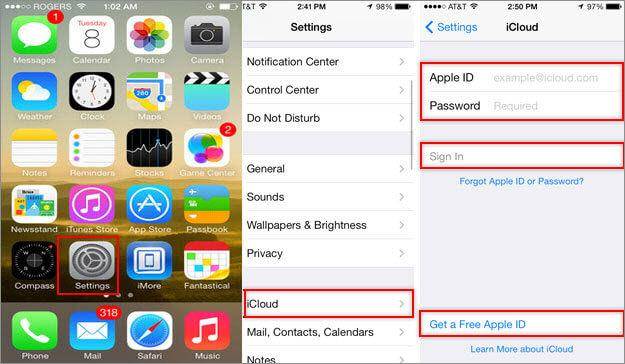
* در مک:
مرحله 1. کلیک سمت چپ آیکون اپل کوچک در بالا بسیار از کامپیوتر مک و بروز رسانی نرم افزار را انتخاب کنید. اگر به روز رسانی در دسترس وجود دارد، به روز رسانی سیستم عامل اکس را به آخرین نسخه به روز رسانی کلیک کنید. اگر وجود ندارد به مرحله 2 بروید.
مرحله 2. کلیک بر روی آیکون اپل کمی دوباره و تنظیمات سیستم را انتخاب کنید. ICloud و ورود به شناسه اپل کلیک کنید (یکی را بدست نمی کنید؟ فقط چند دقیقه برای ایجاد یک صرف). انتخاب خدمات خواهید فعال با چک کردن جعبه برای هر سرویس بود.
(اختیاری) مرحله 3. راه اندازی iPhoto یا دیافراگم در مک خود را. نماد جریان عکس در نوار سمت چپ برای روشن کردن آن کلیک کنید.
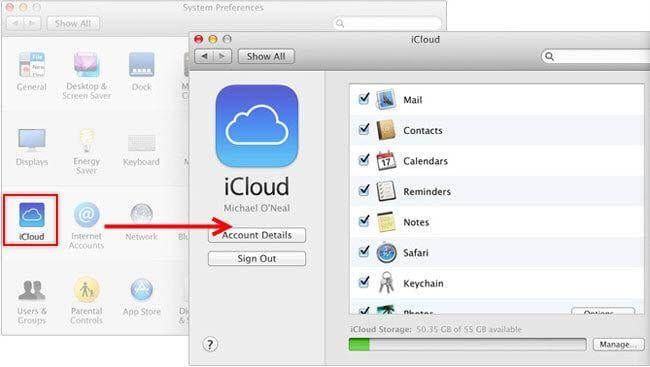
* در کامپیوتر ویندوز:
مرحله 1. دانلود iCloud
Controal پنل بر روی ویندوز
و نصب آن بر روی کامپیوتر خود ویندوز.
مرحله 2. ICloud Controal صفحه باز و با شناسه اپل خود وارد شوید جعبه قبل از سرویس iCloud خواهید را فعال کنید.
اعمال
تنظیمات به پایان را کلیک کنید.
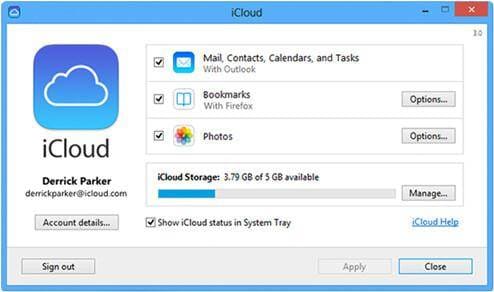
نحوه استفاده از سرویس iCloud
در زیر اطلاعات دقیق در مورد چگونگی نصب و استفاده از سرویس iCloud عبارتند از:
 عکس جریان:
عکس جریان:
معرفی مختصر: عکس جریان اجازه می دهد تا کاربران به اشتراک گذاشتن ها با مردم ذخیره عکس در iCloud برای 30 روز و دسترسی به عکس ها بر روی هر دستگاه iCloud را فعال کنید.
چگونه به راه اندازی:
- در دستگاه های آیفون/آی پاد/آی پد: تنظیمات > عکس و دوربین, کش رفتن من عکس جریان و به اشتراک گذاری عکس, به ترتیب.
- در مک: کلیک کنید آیکون اپل کوچک در بالای سمت چپ پنجره > تنظیمات سیستم > بررسی عکس > کلیک بر روی دکمه گزینه ها > من عکس جریان و به اشتراک گذاری عکس را بررسی کنید.
- در کامپیوتر: iCloud صفحه کنترل رایانه خود باز > عکس جریان را بررسی کنید. کلیک کنید گزینه ها، چک کنید در پنجره جدید من عکس جریان و جریان عکس اشتراک گذاشته شده.
نحوه استفاده:
- بر روی آیفون/اپل/آی پاد: شیر برنامه عکس > شیر مشترک در پایین > شیر ایجاد جریان نو نام جریان جدید و روی بعدی کلیک کنید. در پنجره بعدی به منطقه، کمی دور آیکون با + اضافه کردن مخاطبین خود را کلیک کنید. ایجاد به پایان این تنظیمات کلیک کنید.
- در مک: راه اندازی iPhoto یا دیافراگم. وقایع یا عکس حوادث/عکس را انتخاب کنید و کلیک بر روی دکمه اشتراک گذاری در سمت راست پایین کلیک کنید. کلیک کنید جدید عکس جریان اضافه کردن مخاطبین و نظر به سهم. اشتراک گذاری کلیک کنید.
- در کامپیوتر: هنگامی که شما نصب iCloud Controal صفحه و قابلیت جریان عکس در رایانه شما فعال، بخش جریان عکس جدید پس از باز کردن کامپیوتر در ویندوز اکسپلورر ظاهر می شود. آن را باز کنید و جریان عکس جدید کلیک کنید. نام جریان عکس و دیگر کاربران iCloud به جعبه برای به اشتراک گذاشتن با اضافه کنید.
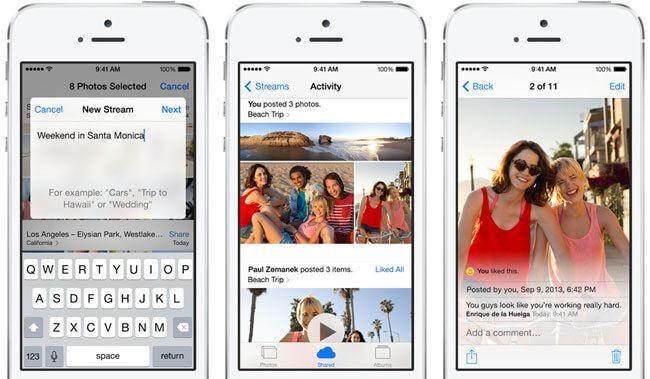
 ایمیل/تماس با ما/تقویم/یادداشت/یادآوری:
ایمیل/تماس با ما/تقویم/یادداشت/یادآوری:
مقدمه: iCloud اجازه می دهد تا شما را برای به اشتراک گذاشتن مخاطبین، ایمیل، تقویم، یادداشت و یادآوری در آی فون و اپل و آی پاد و کامپیوتر در زمان واقعی.
چگونه به راه اندازی:
- بر روی آیفون/اپل/آی پاد: تنظیمات > iCloud > کش رفتن همه دکمه برای پست مخاطبین، تقویم یادداشت و یادآوری به ترتیب.
- در مک: آیکون اپل کلیک کنید در بالای سمت چپ پنجره بر روی مک > تنظیمات سیستم > iCloud > بررسی پست مخاطبین، تقویم یادداشت و یادآوری بود.
- بر روی کامپیوتر: باز iCloud کنترل پنل > بررسی جعبه قبل از پست مخاطبین، تقویم یادداشت و یادآوری بود
نحوه استفاده: هر زمان که شما را به روز رسانی برای پست مخاطبین، تقویم یادداشت ها یا یادآوری، پس از راه اندازی، به روز رسانی در آی فون، اپل، آی پاد و کامپیوتر ظاهر خواهد شد.
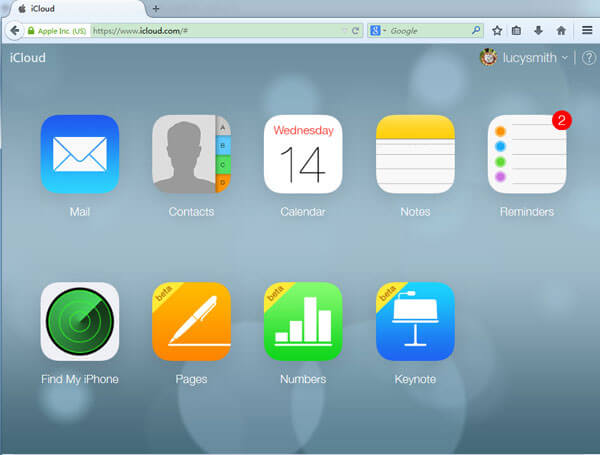
 بارگیری خودکار:
بارگیری خودکار:
معرفی مختصر: بارگیری خودکار در iCloud هر آیتم در هر کجا که خرید کنید در مورد شما خریداری برای آیفون, iPad, آی پاد و iTunes در رایانه را اضافه کنید.
چگونه به راه اندازی:
-
بر روی آیفون/اپل/آی پاد: تنظیمات > iTunes و فروشگاه App به پایین بروید و دکمه ضربه تند وشدید زدن برای به روز رسانی به ترتیب.
-
در مک: راه اندازی iTunes > کلیک کنید تنظیمات > فروشگاه را کلیک کنید. بررسی موسیقی و کتاب و نرم افزار در زمینه دریافت خودکار.
-
در کامپیوتر: راه اندازی iTunes > ویرایش را کلیک کنید > تنظیمات > ذخیره را کلیک کنید. بررسی موسیقی و نرم افزار و کتاب, و همکاران. در منطقه دریافت خودکار.
نحوه استفاده: هر زمان که دريافت رخ می دهد، پس از دریافت خودکار در آی فون، آی پاد iPad و iTunes در کامپیوتری قادر می سازد، آن به همه دستگاه ها و رایانه به طور خودکار دریافت کنید.
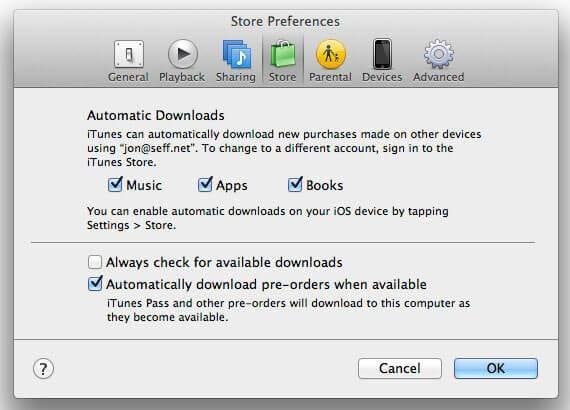
 پیدا کردن آیفون من (دستگاه):
پیدا کردن آیفون من (دستگاه):
معرفی مختصر: پیدا کردن آیفون من (اپل یا Mac) را آسان می کند برای شما برای پیدا کردن دستگاه شما هنگامی که شما آن را از دست داده (نفرت به آن می گویند، اما درست است ما همیشه از دست دادن همه چیز). حتی زمانی که آنها به شما نیست، شما پیدا کردن آیفون من برای پاک کردن تمام داده ها از راه دور، جلوگیری از دیگران جوانه زدن در اطلاعات شخصی خود استفاده کنید.
چگونه به راه اندازی:
- در آیفون/اپل/آی پاد: تنظیمات > iCloud > تغییر چگونگی پیدا کردن آی فون من به ترتیب.
- در مک: کلیک بر روی آیکون اپل بر روی مک > تنظیمات سیستم > انتخاب کادر پیدا کردن مک من
نحوه استفاده: هر زمان که لازم است پیگیری دستگاه های iOS و یا مک iCloud صفحه وب بر روی هر کامپیوتر با یک مرورگر وب باز > ورود iCloud با شناسه اپل > کلیک کنید پیدا کردن آیفون من > کلیک کنید گزینه دستگاه و دستگاه خود را از لیست کشویی انتخاب کنید. بعدی, اضافی گزینه های برای دستگاه شما را وادار به پخش صدا, شروع حالت از دست داده و از راه دور پاک کردن دستگاه ظاهر می شود. گزینه ای که برای شما مناسب است را انتخاب کنید.
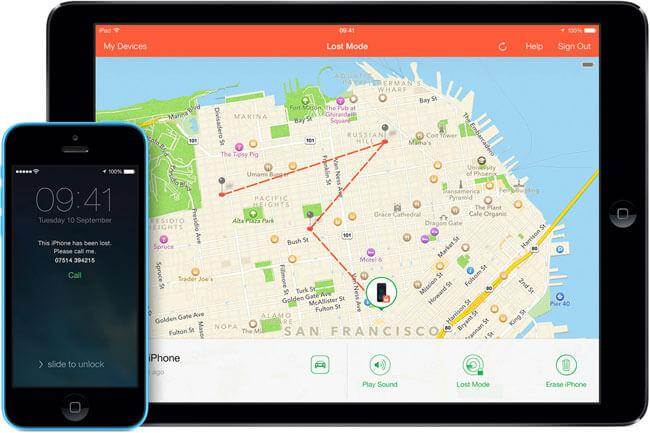
 صفری:
صفری:
معرفی مختصر: پس از راه اندازی صفری، شما می توانید تمام صفحات وب مشاهده هنگامی که شما در هر یک از دستگاه های خود را گشوده است.
چگونه به راه اندازی:
- در آیفون/اپل/آی پاد : تنظیمات > iCloud > ضامن صفری به ترتیب.
- در مک: کلیک بر روی آیکون اپل بر روی مک > تنظیمات سیستم > انتخاب کادر انتخاب صفری
- در کامپیوتر: باز iCloud Controal پنل > بررسی گزینه نشانک ها
نحوه استفاده: پس از راه اندازی صفری syncs خواندن لیست اقلام و بوک مارک های شما ایجاد شده بر روی هر دستگاه به دستگاه های تمام خواهد شد. راه اندازی برای تازه کردن بوک مارک سافاری بر روی دستگاه iOS صفری > آیکون کتاب در دکمه را کلیک کنید. در سیستم، راه اندازی صفری > نماد کتاب در بسیار بالا سمت چپ کلیک کنید.
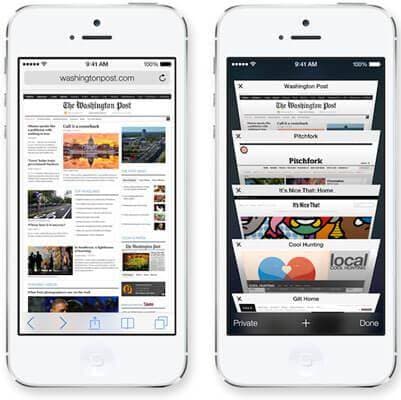
 اسناد و اطلاعات:
اسناد و اطلاعات:
معرفی مختصر: در iCloud، اسناد، صفحات و تعداد و Keynotes از طریق اسناد و اطلاعات اشتراک گذاشته می شوند. آن را با iWork و سوئیت های مایکروسافت آفیس یکپارچه.
چگونه به راه اندازی:
- در آیفون/اپل/آی پاد: تنظیمات > iCloud > ضامن اسناد و اطلاعات به ترتیب.
- در مک: کلیک بر روی آیکون اپل بر روی مک > تنظیمات سیستم > انتخاب کادر انتخاب اسناد و داده ها.
نحوه استفاده: باز iCloud صفحات وب را با مرورگر وب بر روی کامپیوتر شما > ورود با شناسه اپل > انتخاب نوع فایل شما رفتن به آپلود (صفحات: ورد طور مثال صفحات، متن اسناد شماره: صفحات گسترده Keynotes اکسل: فایل های ارائه). کشیدن و رها کردن فایل از کامپیوتر دیسک سخت محلی شما به صفحه وب.
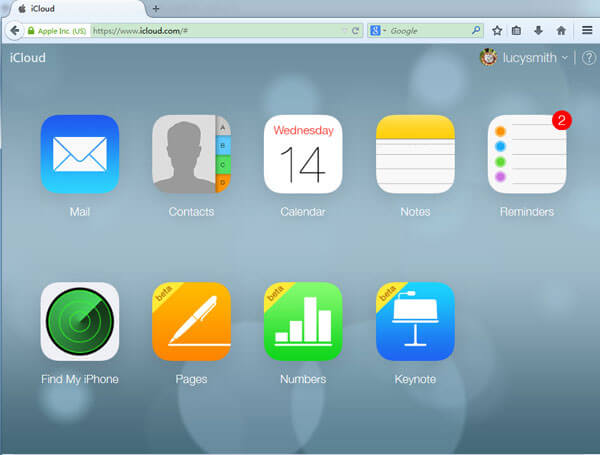
چگونه به پشتیبان گیری داده ها به iCloud و نحوه استفاده از iCloud پشتیبان گیری
این صفحه قسمت های زیر را پوشش می دهد:
چگونه به پشتیبان گیری داده ها به iCloud
اگر فعال سرویس iCloud مسائل مربوط به امنیت داده ها مورد توجه قرار گرفتن، شما دستگاه خود را iOS به iCloud به طور منظم از پشتیبان. هر زمان که شما پیدا کردن بعضی مهم در iCloud خود گم شده، است شما می توانید آن را توسط دستگاه شما از iCloud بازیابی یا انتخابی انتخاب کنید تا داده ها از نسخه پشتیبان iCloud. در زیر گام های ساده به iOS نسخه پشتیبان به iCloud عبارتند از:
مرحله 1. آی فون اپل و یا آی پاد با Wi-Fi وصل شود.
مرحله 2. تنظیمات > iCloud > ذخیره سازی و پشتیبان گیری بر روی دستگاه خود را iOS.
مرحله 3. کش رفتن iCloud پشتیبان به ترتیب.
"موافق" را
کلیک کنید به اطالعات "وقتی شما همگام سازی با iTunes آی فون خود را دیگر به رایانه شما به طور خودکار نسخه پشتیبان تهیه خواهد شد". شیر
اکنون نسخه پشتیبان
.
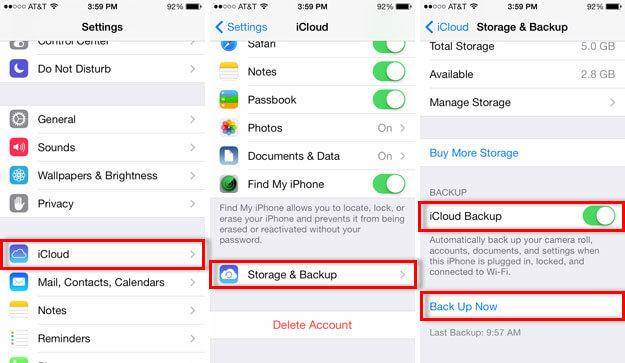
چگونه برای بازگرداندن iOS از iCloud پشتیبان گیری
هر زمان که شما نیاز به برخی از داده های قدیمی از iCloud پشتیبان برای آی فون اپل و یا آی پاد می توانید مراحل زیر را برای آی فون اپل یا آی پاد از iCloud نسخه پشتیبان بازیابی را دنبال کنید.
مرحله 1. تنظیمات > عمومی > تنظیم مجدد > پاک کردن تمام محتویات و تنظیمات در دستگاه خود را iOS.
مرحله 2. انتخاب
از iCloud پشتیبان بازیابی
با آیدی اپل خود وارد شوید و iCloud پشتیبان برای بازیابی را انتخاب کنید.
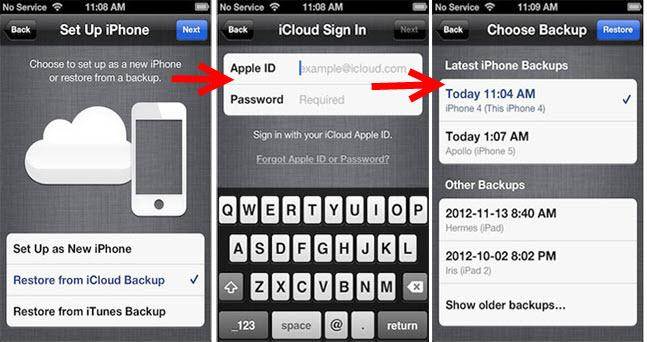
نحوه انتخابی بازیابی اطلاعات از iCloud پشتیبان گیری
علاوه بر گرفتن داده های گم شده خود را توسط بازسازی دستگاه خود را iOS, شما انتخابی داده ها از نسخه پشتیبان iCloud بهبود می یابند. این روش بسیار مفید است هنگامی که شما تصمیم به راه آب دستگاه iOS برای گوشی های آندروید (قرص) یا دستگاه های iOS خود را از دست داده در حالی که مایل به انتخاب داده ها از نسخه پشتیبان iCloud.
مرحله 1. دانلود و نصب
Wondershare Dr.Fone برای iOS (آیفون Data Recovery برای ویندوز)
و یا
Wondershare Dr.Fone برای iOS (آیفون Data Recovery for Mac)
بر روی کامپیوتر شما. کلیک کنید "بازیابی اطلاعات از iCloud فایل های پشتیبان گیری".
مرحله 2. ثبت در iCloud با شناسه اپل و دانلود فایل پشتیبان iCloud.
مرحله 3. اسکن این برنامه اسکن فایل پشتیبان iCloud خود، مرتب کردن تمام داده ها را به دسته دهید کلیک کنید. و سپس, شما می توانید انتخاب کنید مانند تماس با ما عکس فیلم یادداشت تقویم, و غیره می خواستم اطلاعات و بازیابی آنها را در رایانه خود ذخیره را کلیک کنید.

نحوه استفاده از iCloud ذخیره سازی
* نحوه بررسی iCloud ذخیره سازی:
می خواهید برای دیدن چقدر شما iCloud ذخیره سازی سمت چپ است؟ بررسی ذخیره سازی iCloud:
- در اپل/آیفون/آی پاد: تنظیمات > iCloud > ذخیره سازی و پشتیبان گیری
- در مک: کلیک بر روی آیکون اپل در پنجره مک > تنظیمات سیستم > iCloud > مدیریت
-
در ویندوز کامپیوتر:
ویندوز 8.1: رفتن به پنجره آغازین و فلش رو به پایین را کلیک کنید. ICloud app و Manage را کلیک کنید.
ویندوز 8: رفتن به پنجره آغازین و iCloud عنوان را کلیک کنید. مدیریت کلیک کنید.
Windows7: کلیک کنید برای باز کردن منوی شروع > همه برنامه ها > مدیریت iCloud, سپس کلیک کنید.
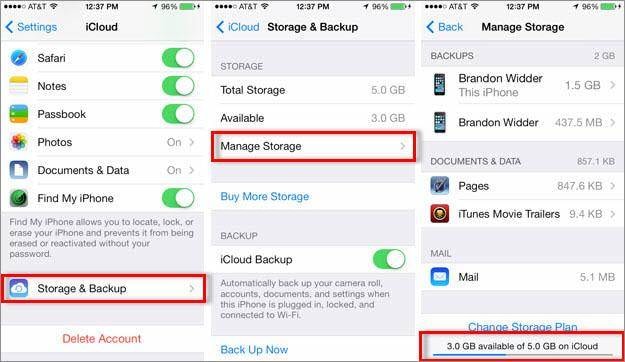
* چگونه برای آزاد کردن iCloud ذخیره سازی:
هر شناسه اپل شما با 5 گیگابایت فضا برای iCloud رایگان اعطا می کند. پس از پشتیبان گیری خود را iOS به iCloud چند بار ذخیره سازی بیش از حد کوچک برای ذخیره هر چیزی با این حال، شما از که پیدا کنید. اگر هر گونه طرح برای ارتقاء iCloud ذخیره سازی در این مورد تنها راه برای ذخیره سازی iCloud حذف فایل های پشتیبان قدیمی iCloud است:
مرحله 1. تنظیمات > iCloud > ذخیره سازی و پشتیبان گیری > مدیریت ذخیره سازی در آی فون اپل و یا آی پاد را انتخاب کنید.
مرحله 2. پشتیبان قدیمی می خواهید حذف کنید و شیر قرمز گزینه حذف پشتیبان را انتخاب کنید. و سپس تایید حذف با بهره برداری از روشن کردن و حذف. (توجه: فقط به یاد داشته باشید برای جدید ترین نسخه پشتیبان را حذف کنید.)
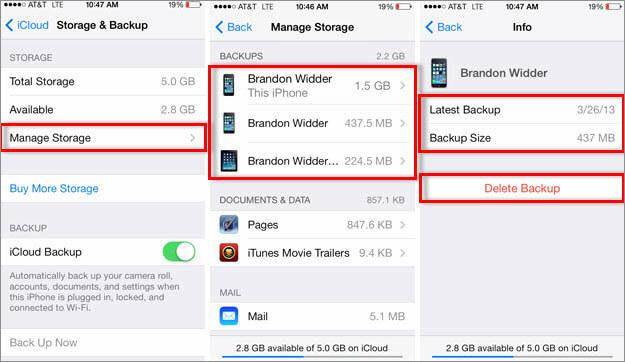
* نحوه ارتقاء iCloud ذخیره سازی:
اگر شما پیدا کردن انبار iCloud بیش از حد کوچک برای استفاده، علاوه بر موارد فوق ذکر شده حذف فایل های پشتیبان iCloud است، همچنین iCloud ذخیره سازی می توانید ارتقاء برای آن پرداخت. شما می توانید ارتقاء iCloud ذخیره در آی فون اپل آی پاد و کامپیوتر.
- در اپل/آیفون/آی پاد: تنظیمات > iCloud > ذخیره سازی و پشتیبان گیری > فروش بیشتر ذخیره سازی. ارتقاء انتخاب شیر فروش و را وارد کنید رمز عبور شناسه اپل.
- در مک: کلیک کنید آیکون اپل در بسیار بالا سمت چپ پنجره مک > تنظیمات سیستم > انتخاب iCloud; مدیریت در کلیک کنید > کلیک کنید تغییر طرح ذخیره سازی > ارتقاء را انتخاب کنید و روی بعدی کلیک کنید. را وارد کنید رمز عبور شناسه اپل.
- در کامپیوتر: باز iCloud کنترل پنل > کلیک کنید مدیریت > تغییر طرح ذخیره سازی را کلیک کنید > ارتقاء را انتخاب کنید و سپس بعدی را کلیک کنید. اپل آیدی خود را وارد کنید و کلیک کنید فروش.
در زیر نمودار برای ارتقاء iCloud است. شما می توانید قیمت را چک کنید.
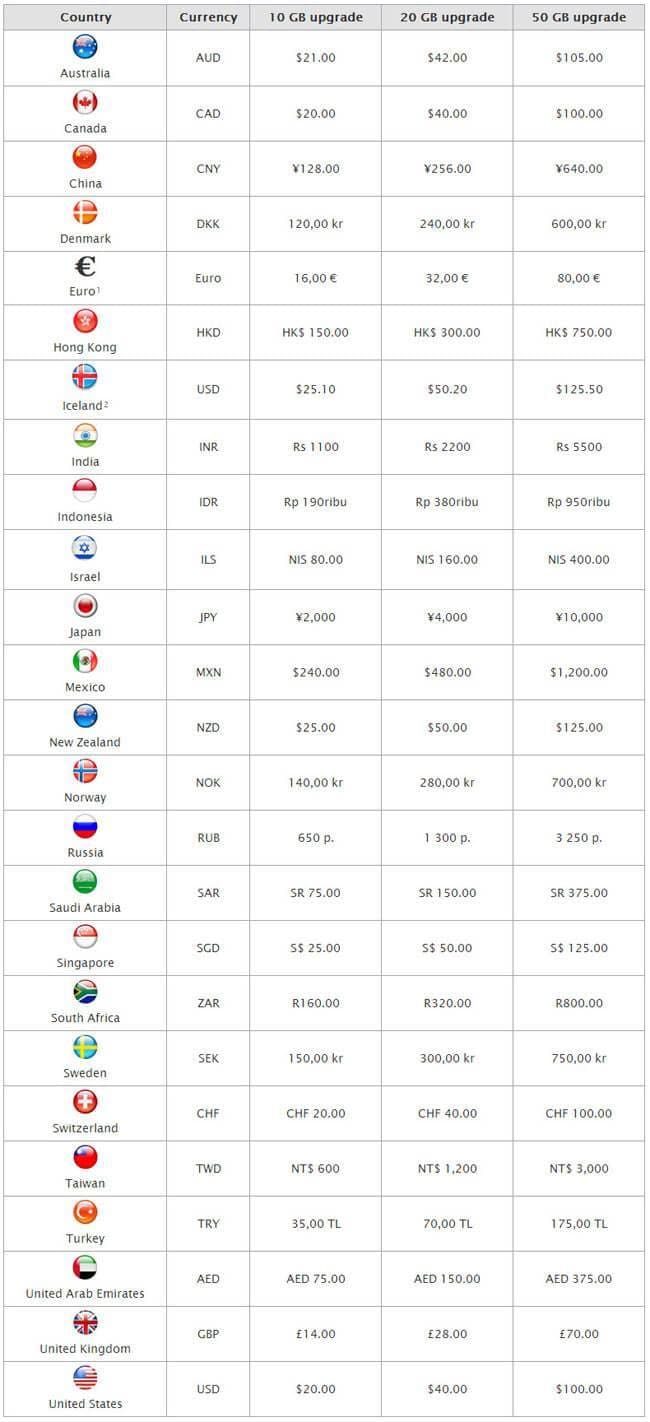
* چگونه به جمع و جور کردن iCloud ذخیره سازی:
-
در اپل/آیفون/آی پاد: تنظیمات > iCloud > ذخیره سازی و پشتیبان گیری. شیر تغییر طرح ذخیره سازی > گزینه های جمع و جور کردن. اپل آیدی خود را وارد کنید و برنامه های دیگر برای استفاده از ذخیره سازی iCloud خود را انتخاب کنید.
-
در مک: کلیک بر روی آیکون اپل بر روی مک شما > تنظیمات سیستم > iCloud. کلیک کنید مدیریت > تغییر طرح ذخیره سازی > گزینه های جمع و جور کردن. وارد کردن شناسه اپل و Manage را کلیک کنید. انتخاب طرح های مختلف برای ذخیره سازی iCloud و روی Done کلیک کنید.
-
در کامپیوتر: باز iCloud Controal پنل > مدیریت > تغییر طرح ذخیره سازی > گزینه های جمع و جور کردن. وارد کردن شناسه اپل و Manage را کلیک کنید. طرح جدید iCloud خود را ذخیره سازی را انتخاب کنید و کلیک کنید انجام می شود.

